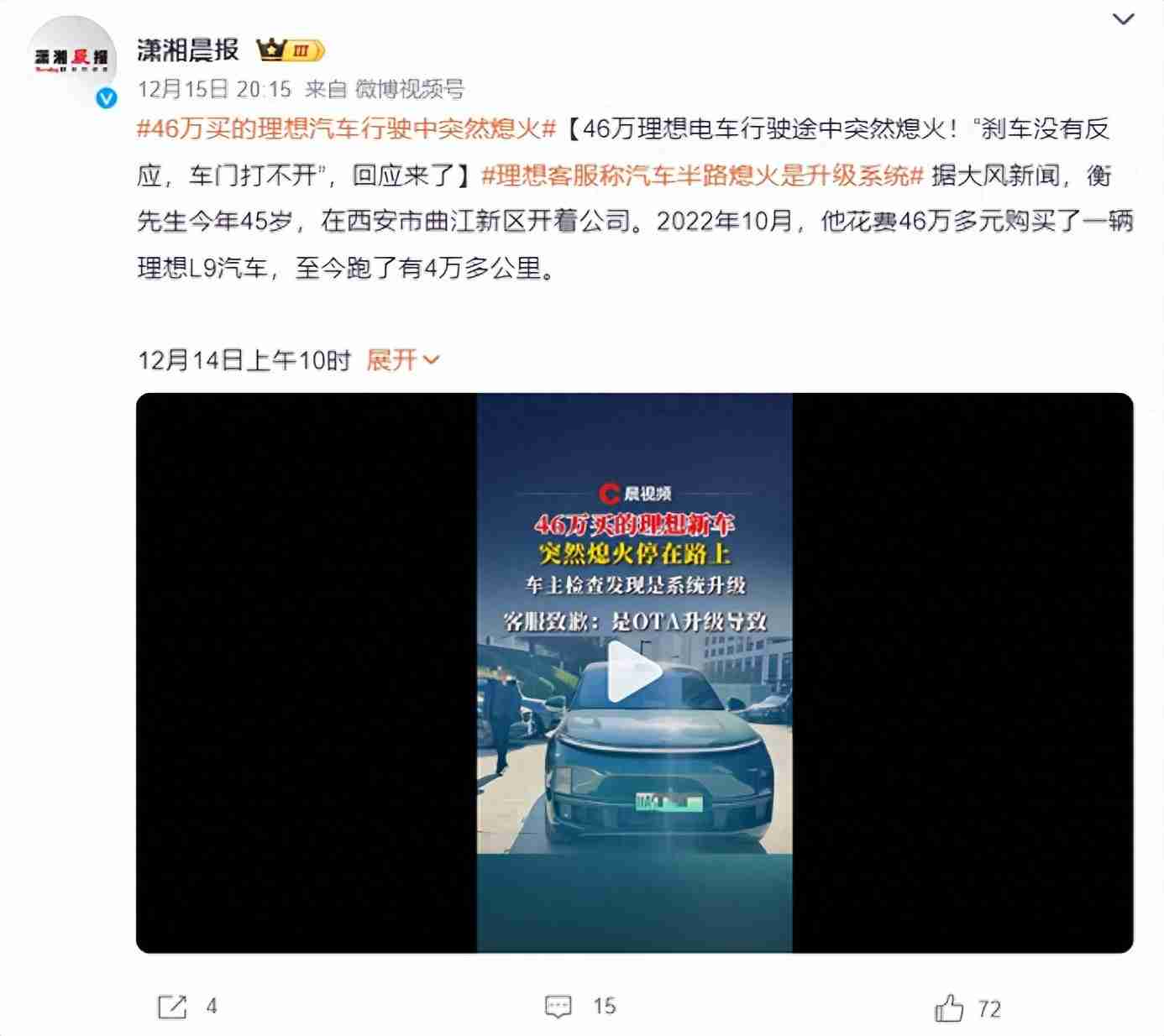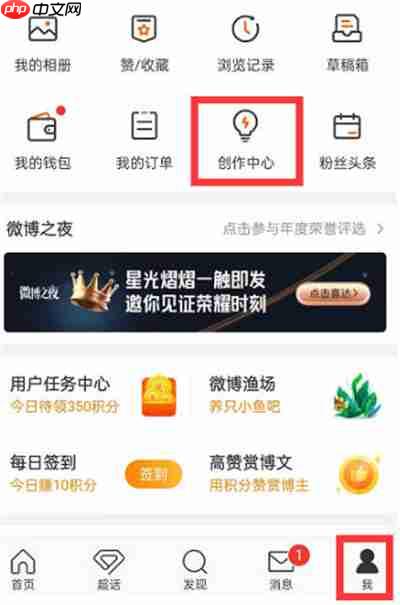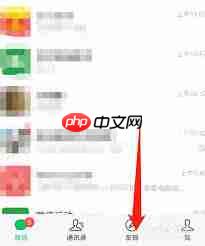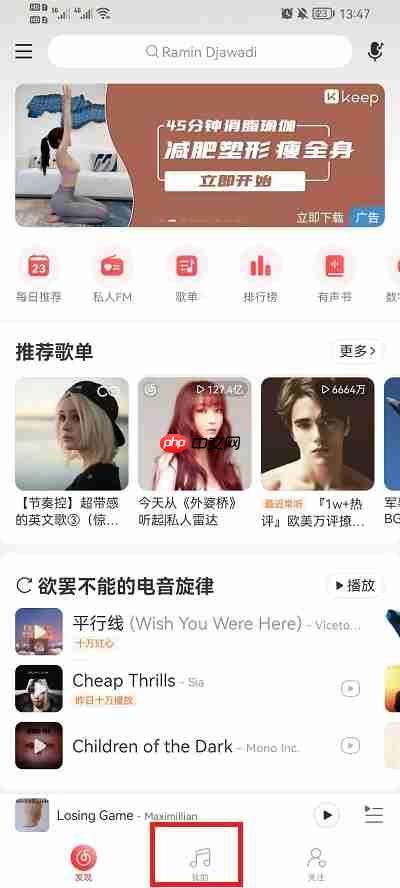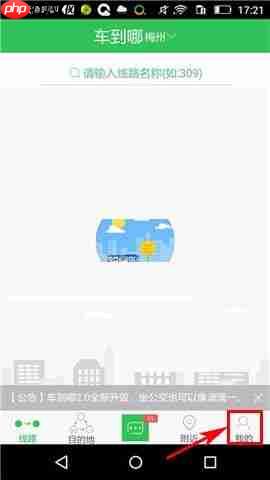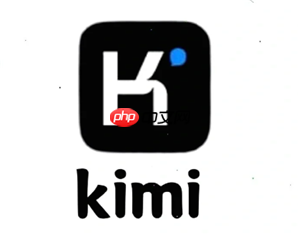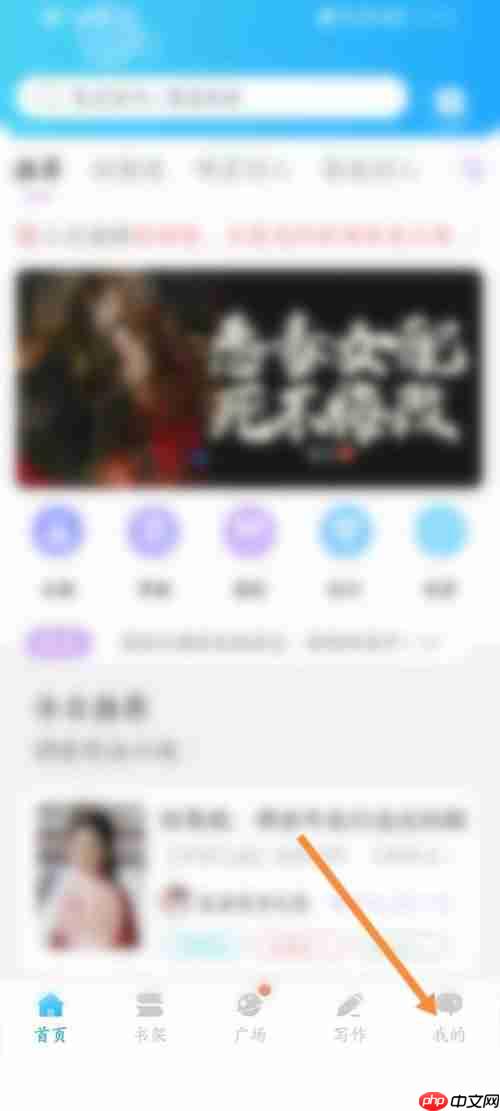CAD中输入文字的方法教程
来源:菜鸟下载 | 更新时间:2025-06-12
cad中的文字功能非常关键,且经常被使用。接下来将以autocad2008版本为例进行详细说明。打开Auto
cad中的文字功能非常关键,且经常被使用。接下来将以autocad2008版本为例进行详细说明。
打开AutoCAD2008并加载图纸后,可以点击左侧工具栏里的多行文字命令,或者直接通过输入快捷键T来启动。
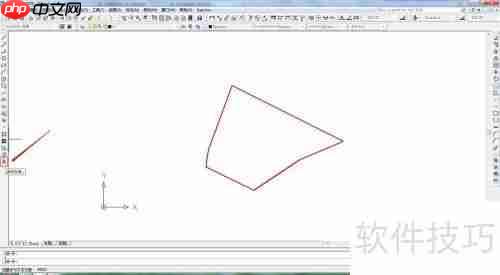






总结:
点击多行文字命令开始操作流程。
明确目标区域范围。
调整文字样式,涵盖字体大小、下划线、加粗状态以及颜色属性等内容。
填写对应的文字内容,并在结束时点击确认按钮提交修改。
菜鸟下载发布此文仅为传递信息,不代表菜鸟下载认同其观点或证实其描述。
展开
相关文章
更多>>热门游戏
更多>>热点资讯
更多>>热门排行
更多>>- 九龙霸域手游排行榜-九龙霸域手游下载-九龙霸域游戏版本大全
- 天书传奇游戏排行-天书传奇所有版本-天书传奇游戏合集
- 至尊江湖游戏排行-至尊江湖所有版本-至尊江湖游戏合集
- 三国之魂手游排行-三国之魂免费版/单机版/破解版-三国之魂版本大全
- 独霸皇城手游排行榜-独霸皇城手游下载-独霸皇城游戏版本大全
- 魔龙大陆游戏版本排行榜-魔龙大陆游戏合集-2023魔龙大陆游戏版本推荐
- 斗破仙穹ios手游排行榜-斗破仙穹手游大全-有什么类似斗破仙穹的手游
- 斗破斩仙题材手游排行榜下载-有哪些好玩的斗破斩仙题材手机游戏推荐
- 沧元仙踪系列版本排行-沧元仙踪系列游戏有哪些版本-沧元仙踪系列游戏破解版
- 魅影再临ios手游排行榜-魅影再临手游大全-有什么类似魅影再临的手游
- 多种热门耐玩的魔刃OL破解版游戏下载排行榜-魔刃OL破解版下载大全
- 大话奇缘手游排行榜-大话奇缘手游下载-大话奇缘游戏版本大全